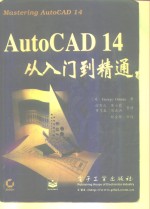
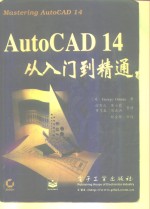
AutoCAD 14从入门到精通PDF电子书下载
- 电子书积分:19 积分如何计算积分?
- 作 者:(美)(G.奥穆拉)George Omura著;徐有光等译
- 出 版 社:北京:电子工业出版社
- 出版年份:1998
- ISBN:750534403X
- 页数:684 页
第一部分 基础知识 1
第1章 AutoCAD初步 1
1.1 总体介绍 1
1.2 用AutoCAD绘图 14
1.3 课后练习 19
第2章 绘制第一幅图 21
2.1 了解绘图工具条(Draw Toolbar) 21
2.2 开始绘制第一幅图 23
2.3 用坐标定距离 26
2.4 解释光标模式和理解提示符 28
2.5 选择实体 31
2.6 用界标点(Grips)进行编辑 38
2.7 求助 42
2.8 在文本窗口中显示数据 44
2.9 课后练习 45
第3章 基本绘图工具 46
3.1 建立工作区 46
3.2 使用AutoCAD模式 51
3.3 探讨绘图过程 55
3.4 图形的计划与布局 59
3.5 课后练习 69
第4章 图形的组织 70
4.1 生成符号 71
4.2 插入符号 72
4.3 用层(Layer)组织图形 83
4.4 跟踪块和层 101
4.5 在硬盘上查找文件 102
4.6 用Draw(拖拉)与Drop(投放)功能插入符号 104
4.7 课后练习 105
第二部分 AutoCAD基本绘图 107
第5章 高效的图形编辑功能 107
5.1 建立与使用样板(Template) 107
5.2 实体的多次拷贝 109
5.3 图形的加工 116
5.4 画平行线 132
5.5 删除块、层、线型、形状及样式 136
5.6 课后练习 138
第6章 提高绘图技巧 139
6.1 局部图的组合 139
6.2 控制AutoCAD的显示 141
6.3 在图中使用阴影线 149
6.4 更新块 159
6.5 使用外部引用文件 161
6.6 课后练习 167
第7章 打印与出图 169
7.1 绘制Plan图 169
7.2 选择输出设备 170
7.3 选择纸张大小与方向 174
7.4 控制输出内容 175
7.5 控制比例与位置 180
7.6 笔参数调整与绘图仪优化 182
7.7 其它绘图控制 185
7.8 批绘图(Batch Plotting) 187
7.9 将图送往服务中心 189
7.10 课后练习 190
第8章 文字标注 191
8.1 在图上添加文字 191
8.2 理解AutoCAD的文字格式 193
8.3 按Styles(字形)组织文字 200
8.4 什么是字体 205
8.5 增添特殊符号 206
8.6 增添简单的文字实体 207
8.7 拼写检查 212
8.8 字体替换 215
8.9 使用Qtext加快缩放与重新生成的速度 216
8.10 Bonus文字编辑应用程序 217
8.11 课后练习 217
第9章 尺寸标注 219
9.1 建立尺寸标注样式 219
9.2 画线性尺寸标注 223
9.3 编辑尺寸标注 227
9.4 非正交实体的尺寸标注 237
9.5 用箭头加注释 242
9.6 倾斜的尺寸线 244
9.7 按坐标进行尺寸标注(Ordinate Dimensions) 244
9.8 添加公差注释 245
9.9 课后练习 247
第三部分 成为AutoCAD专家 249
第10章 图形数据的存储和链接 249
10.1 创建属性 249
10.2 编辑属性 256
10.3 属性信息的提取与输出 261
10.4 访问外部数据库 267
10.5 实体与数据库的链接(Linking) 274
10.6 课后练习 281
第11章 利用已有图形和光栅图 283
11.1 跟踪描绘法、比例法和扫描法 283
11.2 输入和跟踪描绘光栅图像 294
11.3 输入PostScript图像 303
11.4 课后练习 303
第12章 高级编辑方法 305
12.1 高效编辑 305
12.2 采用界标点(Grips)简化编辑 316
12.3 采用外部引用文件(Xrefs) 320
12.4 切换到图纸空间(Paper Space) 329
12.5 高级工具:筛选器和计算器 341
12.6 课后练习 347
13.1 介绍多义线(Polylines) 349
第13章 曲线和实填充 349
13.2 编辑多义线 351
13.3 建立样条多义曲线(Pojyline Spline Curve) 361
13.4 使用真正的样条曲线 362
13.5 曲线分段标记 367
13.6 用AutoCAD作草图 370
13.7 实填充 371
13.8 课后练习 374
第14章 从图中获取和交换数据 376
14.1 获取图形的有关信息 376
14.2 与其它程序交换CAD数据 385
14.3 在桌面出版系统中使用AutoCAD图形 388
14.4 结合不同来源的数据 392
14.5 课后练习 397
第四部分 三维造型及三维图 399
第15章 介绍三维(3D)图 399
15.1 建立三维图 399
15.2 观看三维图形 404
15.3 观察模型 406
15.4 获取理想的三维效果 409
15.5 画三维表面 410
15.6 制作与使用幻灯片(Slide) 416
15.7 课后练习 420
16.1 掌握用户坐标系(UCS) 421
第16章 利用高级三维造型方法 421
16.2 建立复杂的三维表面 433
16.3 其它的绘制表面的工具 440
16.4 编辑网格 444
16.5 在三维空间中移动实体 446
16.6 显示透视图 448
16.7 课后练习 456
第17章 对图进行润色加工的技术 457
17.1 准备工作 457
17.2 使用快速着色技术 457
17.3 增添背景景色 469
17.4 光源效果 471
17.5 使用Ray Tracing(光线跟踪)方法添加反射与细节 478
17.6 建立与调整质地图案 480
17.7 添加风景与人物 484
17.8 其它的着色输出选项 488
17.9 改善图象与编辑图象 490
17.10 平滑处理粗糙的边角 491
17.11 课后练习 492
第18章 掌握3D实心体图 493
18.1 理解实心体模型 493
18.2 建立实心体构件 495
18.3 建立复杂的基本体 502
18.4 编辑实习体 508
18.5 增强二维作图功能 511
18.7 使用先进的立体树脂模型技术 521
18.6 查找实心体属性 521
18.8 课后练习 522
第五部分 用户自定义功能——最大限度地利用AutoCAD 525
第19章 介绍用户自定义功能 525
19.1 直接来自Autodesk的改进 525
19.2 其它来源提供的实用程序 544
19.3 启动AutoLISP 545
19.4 自动装入AutoLISP程序 546
19.5 用AutoLISP建立键盘宏命令 547
19.6 利用第三方软件 550
19.7 从联机服务中得到最新消息 551
19.8 在万维网上张贴和存取图形 551
19.9 课后练习 561
第20章 针对AutoCAD使用ActiveX Automation技术 562
20.1 什么是ActiveX Automation 562
20.2 AutoCAD对象模型(AutoCAD Object Model) 567
20.3 自动化技术(Automation Techniques) 579
20.4 AutoCAD VBA预览版本 584
20.5 课后练习 585
第21章 把AutoCAD纳入项目和组织中 586
21.1 将工具条用户化 586
21.2 增加用户的下拉式菜单 593
21.3 建立用户线型和阴影线图案 600
21.4 系统的技术支持及编组工作 607
21.6 维护文件 611
21.5 建立办公室统一标准 611
21.7 用网络上的AutoCAD 612
21.8 保存记录 614
21.9 AutoCAD能干什么 614
附录 616
附录A 硬件与软件的配置提示 616
A.1 图形显示 616
A.2 取点设备 616
A.3 输出设备 617
A.4 PostScript文件输出的进一步探讨 618
A.5 内存与AutoCAD的运行 619
A.6 出错处理 621
B.1 安装前的准备工作 624
附录B AutoCAD的安装与设置 624
B.2 配置AutoCAD 626
B.3 设置AutoCAD使用ODBC 639
附录C 配套的CD-ROM中的内容 643
C.1 盘中内容 643
C.2 使用AEC应用程序 647
C.3 使用通用的应用程序 652
附录D 系统变量与尺寸标注变量 663
D.1 设置系统变量 663
D.2 设置尺寸标注变量 674
D.3 有关Dimension Styles对话框的进一步讨论 678
- 《HTML5从入门到精通 第3版》(中国)明日科技 2019
- 《少儿电子琴入门教程 双色图解版》灌木文化 2019
- 《区块链DAPP开发入门、代码实现、场景应用》李万胜著 2019
- 《Python3从入门到实战》董洪伟 2019
- 《小提琴入门新教程 第3册》王中男著 2018
- 《小提琴入门新教程 第2册》王中男编著 2017
- 《新手养花从入门到精通》徐帮学编 2019
- 《少儿速成中国象棋 入门篇 上》田磊 2016
- 《隐之诗 不打草稿的古风水彩画入门》肖辉责任编辑;(中国)飞乐鸟工作室 2019
- 《人工智能入门》范瑞峰,顾小清主编 2019
- 《电子测量与仪器》人力资源和社会保障部教材办公室组织编写 2009
- 《少儿电子琴入门教程 双色图解版》灌木文化 2019
- 《指向核心素养 北京十一学校名师教学设计 英语 七年级 上 配人教版》周志英总主编 2019
- 《北京生态环境保护》《北京环境保护丛书》编委会编著 2018
- 《指向核心素养 北京十一学校名师教学设计 英语 九年级 上 配人教版》周志英总主编 2019
- 《通信电子电路原理及仿真设计》叶建芳 2019
- 《高等院校旅游专业系列教材 旅游企业岗位培训系列教材 新编北京导游英语》杨昆,鄢莉,谭明华 2019
- 《电子应用技术项目教程 第3版》王彰云 2019
- 《中国十大出版家》王震,贺越明著 1991
- 《近代民营出版机构的英语函授教育 以“商务、中华、开明”函授学校为个案 1915年-1946年版》丁伟 2017
